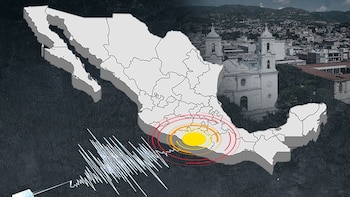Auf Windows-Computern ist die Taste „Bildschirm drucken“ das grundlegende Tool zum Erstellen von Screenshots und eine direkte Möglichkeit, Bilder aus Videos zu extrahieren. Auf Macs tut dies die Tastenkombination „Umschalt+Befehl+3". Bei dem Screenshot, der im Cache gespeichert wird, müssen Sie jedoch immer nervige Abweichungen bei der Bildbearbeitung vornehmen, um die ausgewählten Frames speichern zu können. Die kostenlose Anwendung VLC Media Player, ein Schweizer Taschenmesser zum Abspielen von Filmen, wurde speziell für die Erstellung von Screenshots von Filmen und Videodateien entwickelt. Alles was Sie tun müssen, ist an der gewünschten Stelle anzuhalten und dann im Menü „Video“ die Kategorie „Video-Snapshot aufnehmen“ auszuwählen. Der Speicherort und das Dateiformat (jpg, png, tiff) von Schnappschüssen können im Menü unter „Extras/Einstellungen/Video/Video-Snapshots“ geändert werden. Der VLC-Player ist nicht nur für Windows, Linux und macOS verfügbar, sondern auch für iOS und Android. Auf Smartphones und Tablets unterstützt VLC jedoch keine Video-Snapshots. Bei diesen Geräten reicht es normalerweise aus, die Ein-/Aus-Tasten gleichzeitig zu drücken und die Lautstärke zu verringern (Android) oder die Lautstärke zu erhöhen (iOS). Der Screenshot wird direkt in die Fotogalerie verschoben, sofern Sie nicht auf die Miniaturansicht drücken, die normalerweise kurz angezeigt wird. Je nach Handymodell können Sie den Screenshot dann sofort bearbeiten oder in anderen Formaten speichern. dpa
Más Noticias
Prepárate antes de salir: conoce el pronóstico del clima en Mendoza
Para evitar cualquier imprevisto es importante conocer el pronóstico del tiempo

Prepárase antes de salir: Este es el pronóstico del clima en Córdoba este 14 de mayo
Para evitar cualquier imprevisto es importante conocer el pronóstico del tiempo

Pronóstico del clima en La Plata este 14 de mayo: temperatura, lluvias y viento
Los fenómenos meteorológicos y análisis de probabilidad permiten dar información sobre la temperatura, lluvias y vientos para las próximas horas

Prepárase antes de salir: Este es el pronóstico del clima en Rosario este miércoles 14 de mayo
Los fenómenos meteorológicos y análisis de probabilidad permiten dar información sobre la temperatura, lluvias y vientos para las próximas horas

Chiapas registra sismo de 4.2 de magnitud
El temblor sucedió a las 23:19 horas, a una distancia de 15 km de Huixtla y tuvo una profundidad de 103.3 km